centos 7( linux )下搭建elasticsearch踩坑记
原文:https://blog.csdn.net/an88411980/article/details/83150380
概述
公司最近在做全文检索的项目,发现elasticsearch踩了不少坑,百度点进去又是坑,在此记录一下自己的踩坑历程。
本文旨在单机版的elasticsearch环境搭建踩坑记录,后续会把整个全文检索涉及到的项目和技术分享出来.
上一篇博文记录了elasticsearch安装方式 ,RPM安装简单,坑点少,但自由度低,本人生产使用的tar包安装方式,本文主要记录tar包踩坑记
如有错误或者更好的方案,欢迎批评指正
环境准备
全新最小化安装的centos 7.5
elasticsearch 6.4.0
elasticsearch配置
elasticsearch安装方式 中tar包安装方式配置文件在 /opt/apps/elasticsearch-6.4.0/config/ 下
elasticsearch配置文件主要是 es配置文件elasticsearch.yml 和 es jvm配置文件jvm.options两个
jvm.options
内存大小配置
jvm.options配置文件首先是内存大小内存,es默认内存大小配置为1G,此配置需要根据实际数据大小进行配置,建议最大分配内存为机器可用内存大小的一半,最大不超过32G,因为es自身有个压缩功能在32G以内会启用,修改此配置项操作如下:
vim /opt/apps/elasticsearch-6.4.0/config/jvm.options
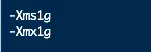
将以上默认配置项修改为4G,本人机器内存9G,数据大小为1.8G
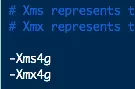
GC配置
gc配置如下图: 每行最前面的数字是指jdk的版本,8代表jdk1.8,本人这里使用了默认配置不变
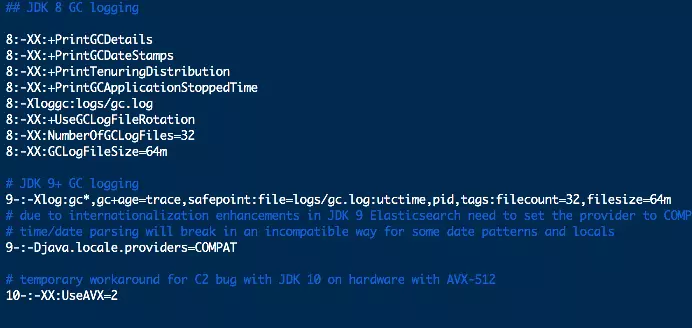
elasticsearch.yml
elasticsearch.yml配置文件主要包含集群配置,节点配置,数据以及日志路径配置,启动内存配置,网络配置
集群相关配置
vim /opt/apps/elasticsearch-6.4.0/config/elasticsearch.yml cluster.name: test-cluster node.name: node-1 network.host: 172.16.0.1 http.port: 9200 discovery.zen.ping.unicast.hosts: ["172.16.0.100", "172.16.0.101","172.16.0.102"] discovery.zen.minimum_master_nodes: 2
配置详解:
cluster.name: es集群的名称
node.name: 当前es节点名称,主要区分集群中哪个节点
network.host: 当前节点(服务器)的IP地址,此项必须配置,否则其他服务器无法访问到es
http.port: es服务的端口,默认就是9200
discovery.zen.ping.unicast.hosts: 集群每个节点的IP地址,同样可以配置可解析的域名,单机环境可以忽略此配置
discovery.zen.minimum_master_nodes: 集群节点存活最少数,建议配置为集群机器数/2+1 ,单机环境可以忽略
路径配置
为了规避对es打包到其他机器继续使用时把数据和日志也打包进去,建议将数据和日志保存到非es安装目录的其他目录下,
如果改变数据和日志路径需要提前创建好存放目录,本文存放目录如下:
mkdir -p /data/es/data
mkdir -p /var/log/es
vim /opt/apps/elasticsearch-6.4.0/config/elasticsearch.yml
path.data: /data/es/data
path.logs: /var/log/es
配置详解:
path.data: es数据存放路径
path.logs: es日志存放路径
启动踩坑记
es后台启动命令如下:
/opt/apps/elasticsearch-6.4.0/bin/elasticsearch -d -p pid
root用户启动失败
本人使用root用户执行启动命令后,发现没有es进程,开始查看es日志:
tail -fn 500 /var/log/es/elasticsearch.log
很幸运的看到了错误提示: Caused by: java.lang.RuntimeException: can not run elasticsearch as root
提示的很明显,es不能使用root用户启动,此刻本人的内心在呐喊:"瓦特?",呐喊完毕后,还是要屈服于它,开始创建es启动用户elasticsearch:
# groupadd elasticsearch
# useradd -g elasticsearch -d /usr/local/elasticsearch -m -n elasticsearch
# ./elasticsearch
再次启动将会遇到各种账号权限问题,此时需要给用户elasticsearch分配es的权限:
切换到root账号执行以下命令,需要切换到具有管理员权限的用户下,当然也可以分配用户elasticsearch为管理员以及免密码等配置(具体配置自行百度)
# chown -R elasticsearch:elasticsearch /opt/apps/elasticsearch-6.4.0
# chown -R elasticsearch:elasticsearch /var/log/es
# chown -R elasticsearch:elasticsearch /data/es/data
# chown -R elasticsearch:elasticsearch /usr/local/elasticsearch
权限分配完毕后,切换到elasticsearch用户下继续执行启动命令,查看es日志,就会发现新的错误提示: max file descriptors [4096] for elasticsearch process is too low, increase to at least [65536]
此错误意思也很明显es启动进程要求文件描述符最小为65536, 但是目前系统配置的最大为4096,继续填坑
切换到root用户,修改elasticsearch文件描述符,第一列的elasticsearch是指的启动es的用户
# vim /etc/security/limits.conf 在文件末尾添加: elasticsearch hard nofile 65536 elasticsearch soft nofile 65536
切换到用户elasticsearch继续启动,查看es日志会发现新的错误: max virtual memory areas vm.max_map_count [65530] is too low, increase to at least [262144]
错误的意思是es启动内存权限最低 262144,继续填坑, 切换到root用户,修改配置:
# vim /etc/sysctl.conf 在最后一行添加如下内容: vm.max_map_count=262144 # sysctl -p 可以查看到如下内容: vm.max_map_count=262144
ok,切换到elasticsearch用户,继续执行启动命令,查看es日志,就可以如下内容:
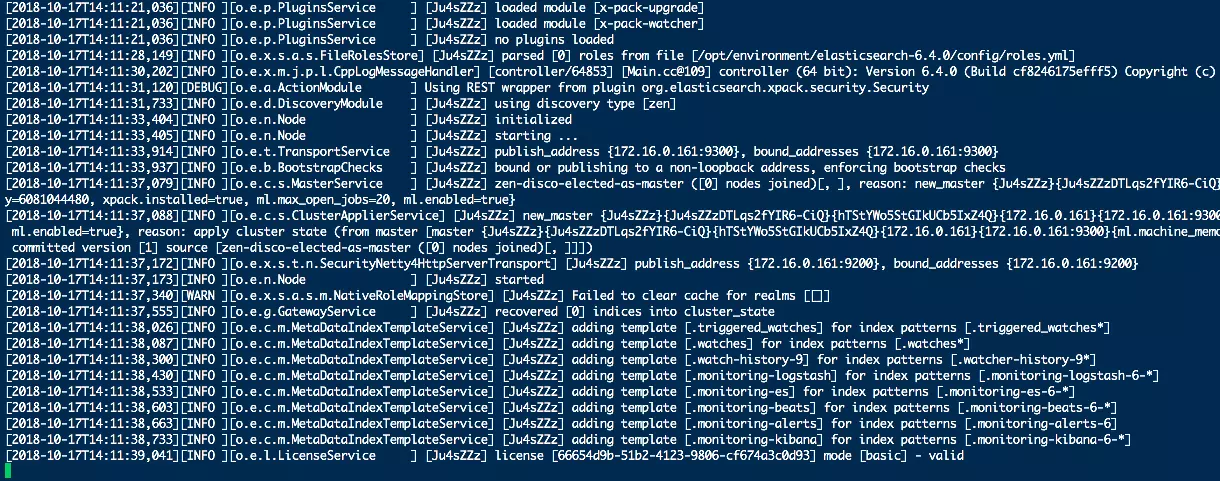
以上日志无任何错误,通过浏览器访问: http://172.16.0.1:9200 ,可以看到下图内容:
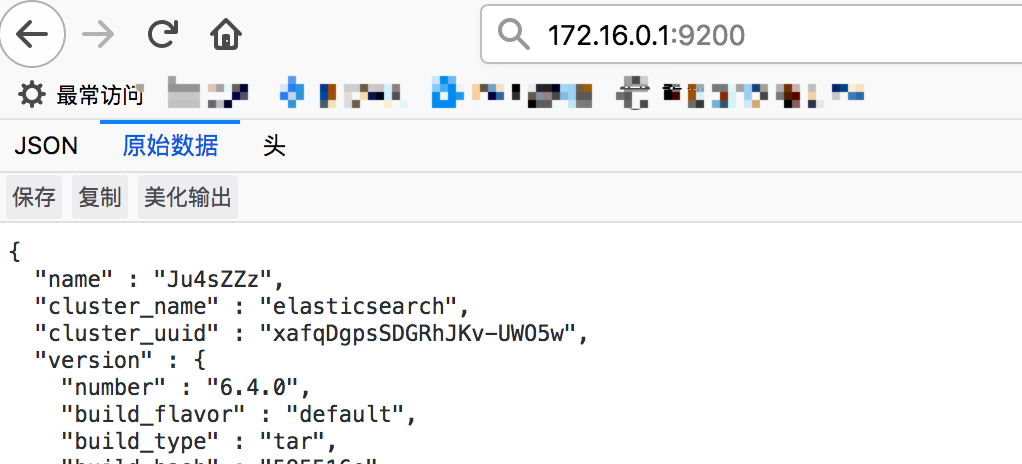
再次就说明es正式启动完成,可以正常使用了,如果url无法访问需要检查服务器防火墙端口是否已经开放
centos7 防火墙使用的firewall,基于本文开放端口方式为,切换到root用户,执行以下命令:
# firewall-cmd --zone=public --add-port=9200/tcp --permanent
# firewall-cmd --zone=public --add-port=9300/tcp --permanent
# firewall-cmd --reload
看完打开支付宝扫一扫领个红包吧!





